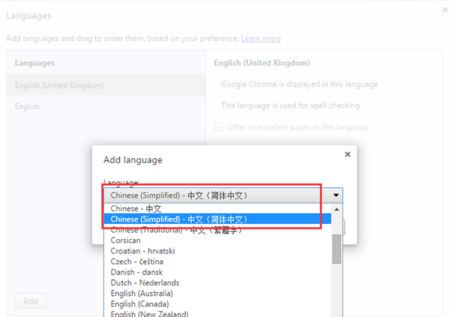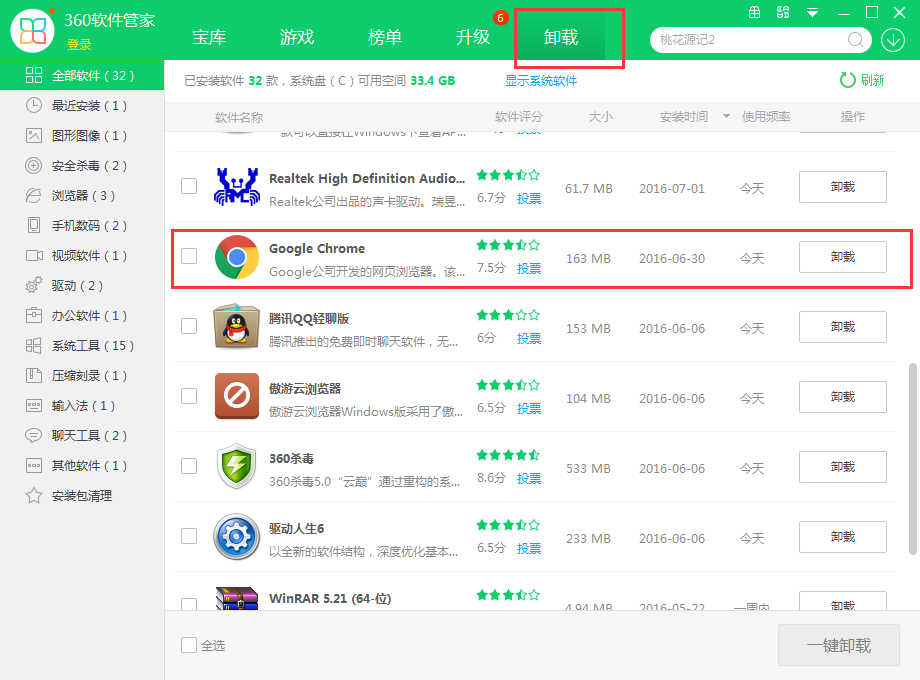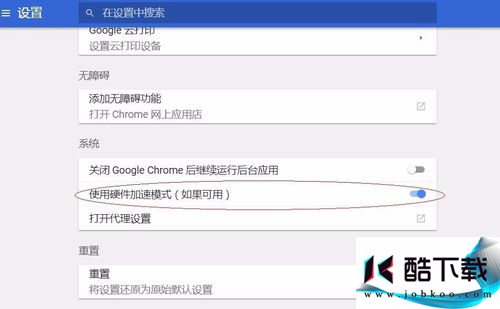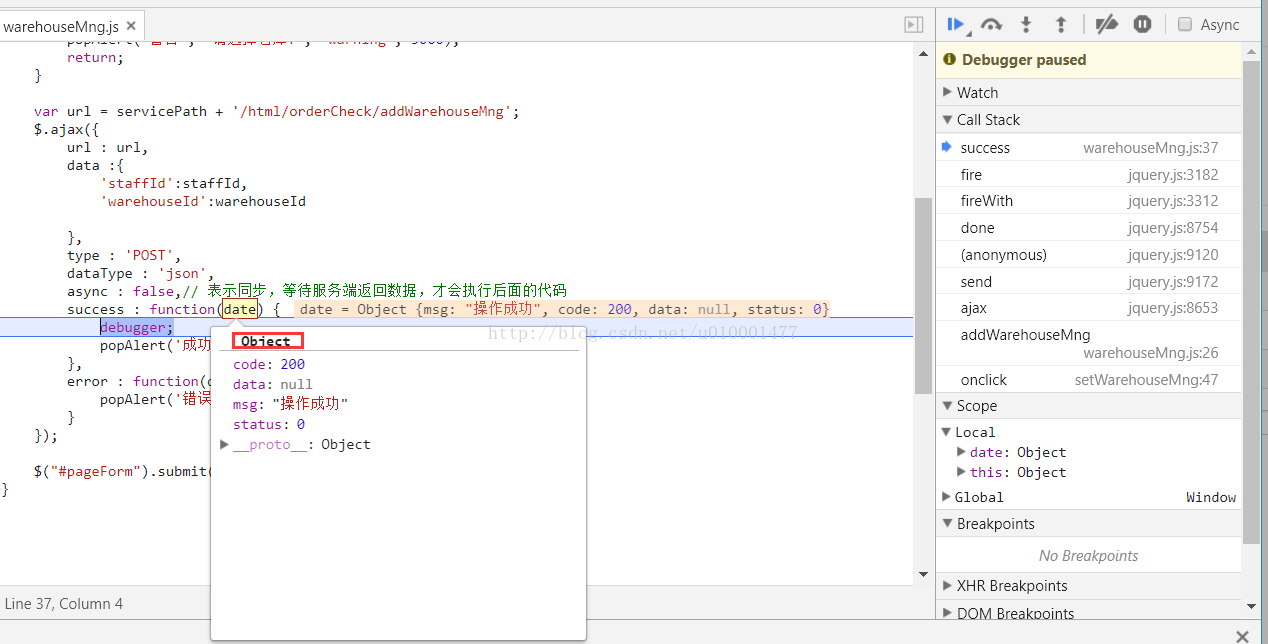谷歌浏览器怎么设置flash
时间:2018-11-29
谷歌浏览器是一款功能强大的浏览器软件,我们在使用谷歌浏览器的时候经常会需要设置FLASH,下面小编就为大家带来谷歌浏览器设置flash的方法,方便谷歌浏览器用户能更好的使用谷歌浏览器,感兴趣的的小伙伴快来看看吧。
谷歌浏览器设置flash的方法:
1、完全停用:
(1)在谷歌浏览器的地址栏中输入“chrome://plugins/”并按回车,进入内置插件的管理界面。
(2)接着在插件列表中找到Adobe Flash Player,点击“停用”就能完全关闭它,然后任何依赖Flash的网站就都无法正常展示了。
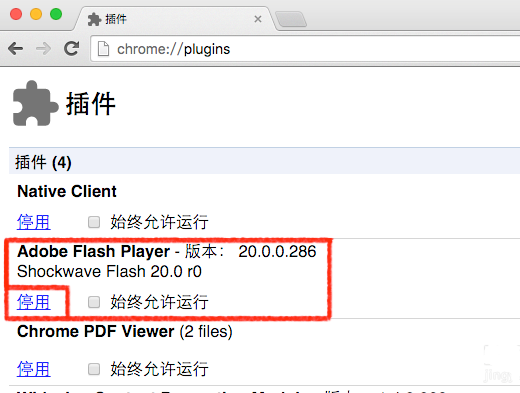
2、部分停用:
(1)依旧是在地址栏中输入“chrome://settings/”进入设置页,接着点击设置页最下方“显示高级设置”。
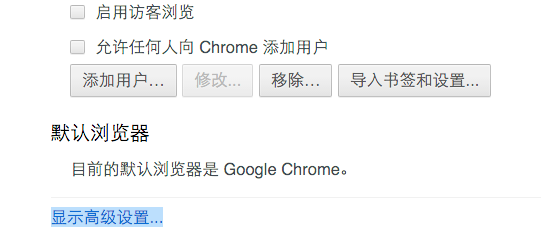
(2)接着点击隐私设置下的“内容设置”按钮开启内容设置页,之后向下滚动并找到“插件”设置,勾选上“让我自行选择何时运行插件内容”;
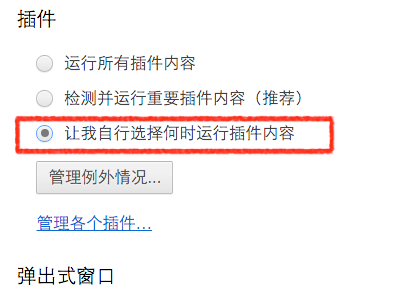
(3)最后点击“管理例外情况”按钮,在主机名处添加你想要启用Flash的视频网站地址,并将行为设置为允许即可;
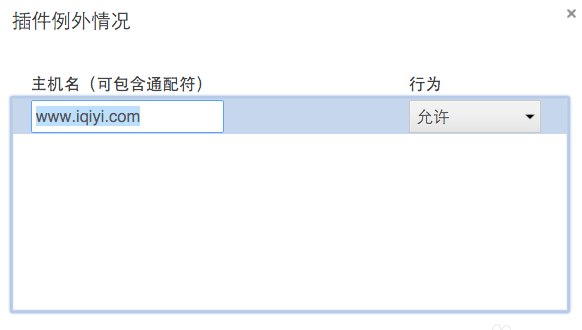
(4)完成以上步骤后我们就会发现被添加到例外的网站Flash播放一切正常,而其他的所有网站默认都不会自动加载Flash,需要你手动点击才能启用插件才行。
3、开启FLASH插件的方法:
(1)仍然是在谷歌浏览器的地址栏中输入“chrome://plugins/”进入内置插件的管理界面。
(2)接着在插件列表中找到Adobe Flash Player,点击“开启”就可以了。
以上就是小编为大家带来的谷歌浏览器设置flash的方法,希望能对您帮助,更多系统相关教程请关注酷下载!
| 谷歌浏览器常见问题 | |||
| 怎么打开pdf | 打不开office | 商店无法打开 | 安装失败 |
| 下载网页视频 | 如何添加插件 | 为什么打不开 | 缓存怎么转移 |
| 使用技巧 | 缓存视频在哪 | 翻译功能使用 | 设置flash |
| 怎么设置语言 | 怎么设置主页 |
怎么清理缓存 |
怎么安装 |